
William Charles
0
3163
1013
 Već smo razgovarali o Linuxu i zašto biste ga trebali isprobati Što je to "Linux" stvar i zašto bih ga trebao pokušati? Što je to "Linux" stvar i zašto bih ga trebao pokušati? , ali vjerojatno je najteži dio navikavanja na Linux prvo ga dobiti. Za korisnike Windowsa najjednostavniji je način korištenja Wubi-ove bez instalacije u Windows Linuxu Instalacija bez virtuelizacije Instalacija u sustavu Linux Linux: pokreće se iz Windowsa, instalira Ubuntu na pogon po vašem izboru i automatski stvara postavku u sustavu Windows boot loader kako bi se dodala druga opcija za pokretanje sustava Ubuntu.
Već smo razgovarali o Linuxu i zašto biste ga trebali isprobati Što je to "Linux" stvar i zašto bih ga trebao pokušati? Što je to "Linux" stvar i zašto bih ga trebao pokušati? , ali vjerojatno je najteži dio navikavanja na Linux prvo ga dobiti. Za korisnike Windowsa najjednostavniji je način korištenja Wubi-ove bez instalacije u Windows Linuxu Instalacija bez virtuelizacije Instalacija u sustavu Linux Linux: pokreće se iz Windowsa, instalira Ubuntu na pogon po vašem izboru i automatski stvara postavku u sustavu Windows boot loader kako bi se dodala druga opcija za pokretanje sustava Ubuntu.
No, postoje nedostaci instalacije s Wubijem. Kao prvo, ne možete obustaviti ili hibernirati da biste uštedjeli energiju, što biste mogli učiniti ako ste imali redovitu instalaciju (tj. Izgorjeli i pokrenuti sa CD-a). Također, budući da Wubi nema svoju particiju, on zapravo koristi Windows boot loader kako bi se podigao sa slike diska Linux particije na vašem Windows disku; to rezultira neznatno smanjenom brzinom diska i ovisnošću o Windows boot loaderu (ne možete u potpunosti iskopati Windows i pokrenuti Ubuntu kao svoj glavni OS). Dakle, Wubi je možda dobar za ljude koji žele testirati Ubuntu, ali nakon što ga odlučite redovito koristiti, Wubi ga vjerojatno neće smanjiti.
Spremanje CD-a može potrajati neko vrijeme, dok isporučivanje CD-a traje još veće vrijeme, a prijatelja koji vam može posuditi disk možda je teško pronaći. Dakle, druga je mogućnost upotreba UNetbootina. UNetbootin ili može preuzeti sadržaj Ubuntu Live CD-a (ili CD-a za druge distribucije) ili koristiti već preuzetu CD sliku i staviti je na flash pogon. Tada se vaš flash pogon pokreće i omogućuje da se ponaša kao i običan Ubuntu CD.
Ovdje preuzmite UNetbootin, umetnite svoj flash pogon i pokrenite program koji ste preuzeli.
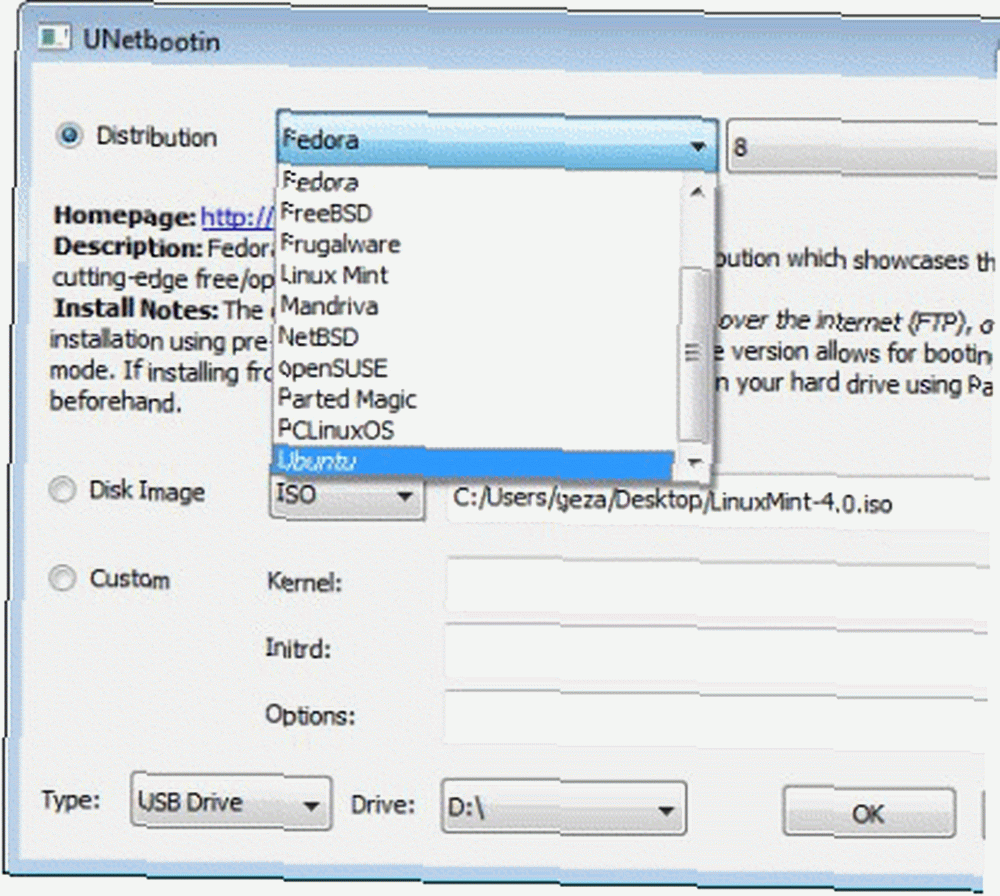
Tamo gdje piše "distribucija", spustite izbornik i odaberite Ubuntu (ili sve što želite, ako više želite drugo). Ako ste već preuzeli sliku sa CD-a, umjesto toga odaberite opciju slike diska i usmjerite je na sliku diska koju ste preuzeli. Na dnu odaberite pogon s padajućeg izbornika (ako se ne prikazuje na popisu, provjerite je li vrsta postavljena na flash pogon, da je vaš flash pogon uključen i da mogu drugi programi poput upravitelja datoteka otvori””ako se i dalje ne prikazuje, pokušajte zatvoriti i ponovo otvoriti UNetbootin). Zatim pritisnite OK i pustite da program radi svoju magiju. Kad to učinite, prijeđite na sljedeći korak.
Ovo će funkcionirati samo ako se vaš stroj može pokrenuti s USB-a (većina može). Da biste to učinili: Ponovo pokrenite svoje računalo i otvorite BIOS bilo kojom tipkom koja piše (F2 na mojoj) i promijenite prvi uređaj za pokretanje na USB flash, ili nabavite jednokratni meni za pokretanje (F12 na mom) i odaberite USB bljesak. Otvorit će se poput Live CD-a Stavite svoj Linux Distro na Live CD Stavite svoj Linux Distro na Live CD nedavno su se pojavili i DVD-i Live i USB uživo. Ovi aktivni sustavi pune su verzije operativnog sustava koje se u potpunosti pokreću s datog medija. bi. Zatim odaberite jezik koji želite i pokrenite instalaciju. Pazite da znate koju particiju koristite: instalacija će vam dodijeliti upravitelj particija za upravljanje particijama, ali dobro je već znati koji disk želite koristiti, koliko slobodnog prostora ima za novi particija i tako dalje. Nakon što završite, možete obrisati flash pogon i koristiti ga za sve što biste inače koristili (to ne biste mogli učiniti s CD-om ako nije CD-RW, ali oni su skuplji i nisu " ne dobro za kvalitetu podataka).
Ako već imate Wubi instalirani operativni sustav, možete upotrijebiti LVPM da biste ga nadogradili na redovnu instalaciju, ali ovdje neću ulaziti u sve pojedinosti (možda u kasnijem postu, ali postoji prilično temeljit vodič za projekt stranica).
Eto, tu je i cjelovita Linux instalacija bez snimanja jednog CD-a, sa svim značajkama i performansama.
Ako imate bilo kakvih pitanja ili problema, ostavite komentar ili ako znate nešto bolje od UNetbootin, budite sigurni da nam se javite i u komentarima.











